Windows10は標準の設定だと起動が速くなっています。「高速スタートアップ機能」というものがWindows10に搭載されているためデフォルトでは有効になっています。
しかし場合によっては、この設定が有効になっているため不都合が生じる場合もあります。
今回はこの機能をオフにする方法を紹介します。
高速シャットダウン・スタートアップ機能をオフにする方法
1.コントロールパネルを起動する
Win10 creative updateになり、コンパネに起動が若干めんどくさくなっています。以下方法を推奨します。
Windows10のコントロールパネル起動方法
・Windowsマークを押し、コントロールパネルと入力して起動(上記画像)
・Windowsキー+R を押す→ 「 control 」を入力する。
・「デスクトップアイコンの設定」でコンパネにチェックを入れておく。
などなど・・・。
2.右上を「カテゴリ」にして「ハードウェアとサウンド」をクリック
3.「電源ボタンの動作の変更」をクリック
4.「現在利用可能ではない設定を変更します」をクリックする
5.「高速スタートアップを有効にする」のチェックを外し変更の保存をする
以上です。



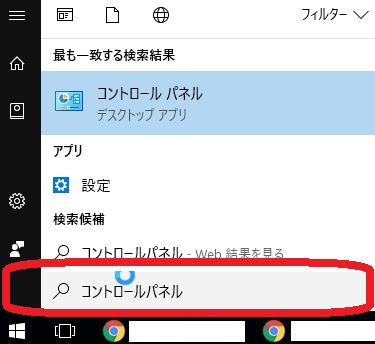
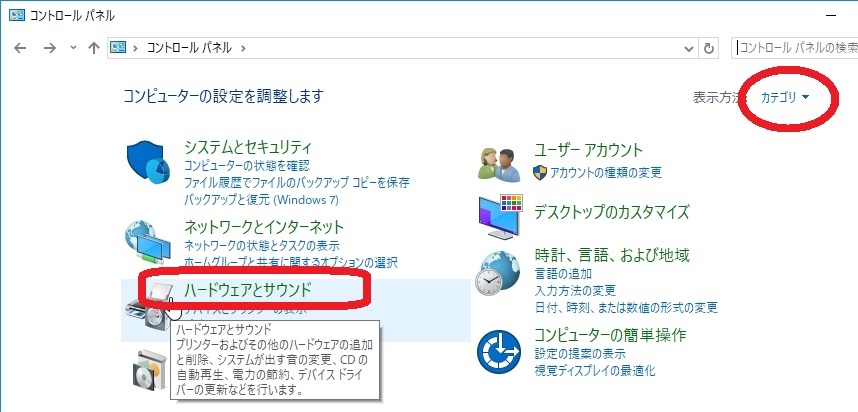


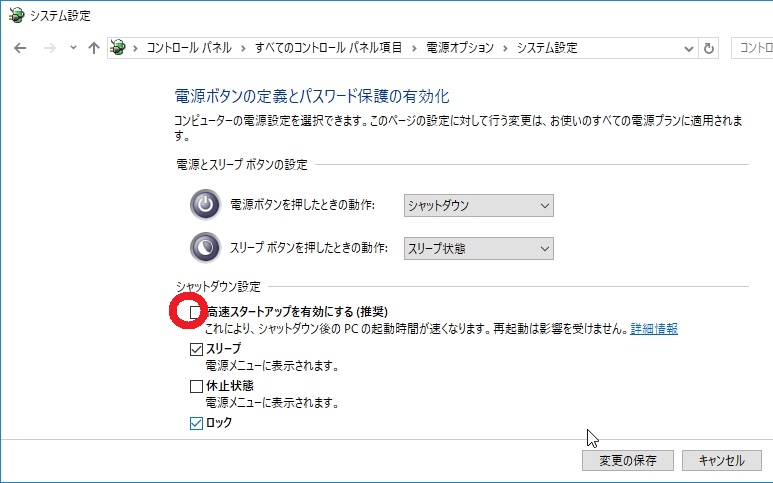
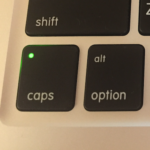

コメント
毎度お世話になります。
更新の度に毎回やらなければならない・・・
いいかげんにしてほしい><